최근 The Next Web 보도에 따르면, 주요 노트북 제조사 중 하나인 HP에서 자사 노트북에 키로거 기능을 포함한 오디오 드라이버를 배포한 것으로 드러났습니다. 키로거는 사용자가 키보드로 입력하는 모든 내용을 기록하는 프로그램으로, 개인 정보나 비밀번호가 유출될 수 있는 심각한 보안 위협입니다. The Next Web은 HP가 악의적인 의도를 가지고 이러한 조치를 취한 것은 아니라고 밝혔지만, 사용자들의 우려를 불러일으키기에는 충분한 사안입니다. 특히, 이번 문제는 HP Elitebook 시리즈에 국한된 것으로 알려져 더욱 주의가 필요합니다.
다행히 이 문제를 해결할 수 있는 방법이 제시되었습니다. Reddit 사용자 _My_Angry_Account_가 제공한 해결책을 통해 레지스트리 설정을 변경하여 HP 오디오 드라이버의 키로깅 기능을 비활성화할 수 있습니다.
레지스트리를 이용한 키로깅 차단 방법
HP 오디오 드라이버의 키로깅 기능을 차단하려면 Windows 레지스트리를 수정해야 합니다. 레지스트리 수정에는 관리자 권한이 필요합니다. 다음 단계를 따라 진행하십시오.
- Windows 레지스트리 편집기를 실행합니다.
- 다음 경로로 이동합니다:
HKEY_LOCAL_MACHINE\SOFTWARE\Microsoft\Windows NT\CurrentVersion\Image File Execution Options - ‘Image File Execution Options’ 키를 마우스 오른쪽 버튼으로 클릭하고 ‘새로 만들기 > 키’를 선택합니다.
- 새로 생성된 키의 이름을 ‘MicTray.exe’로 지정합니다. 64비트 Windows 사용자의 경우 ‘MicTray64.exe’로 지정해야 합니다.
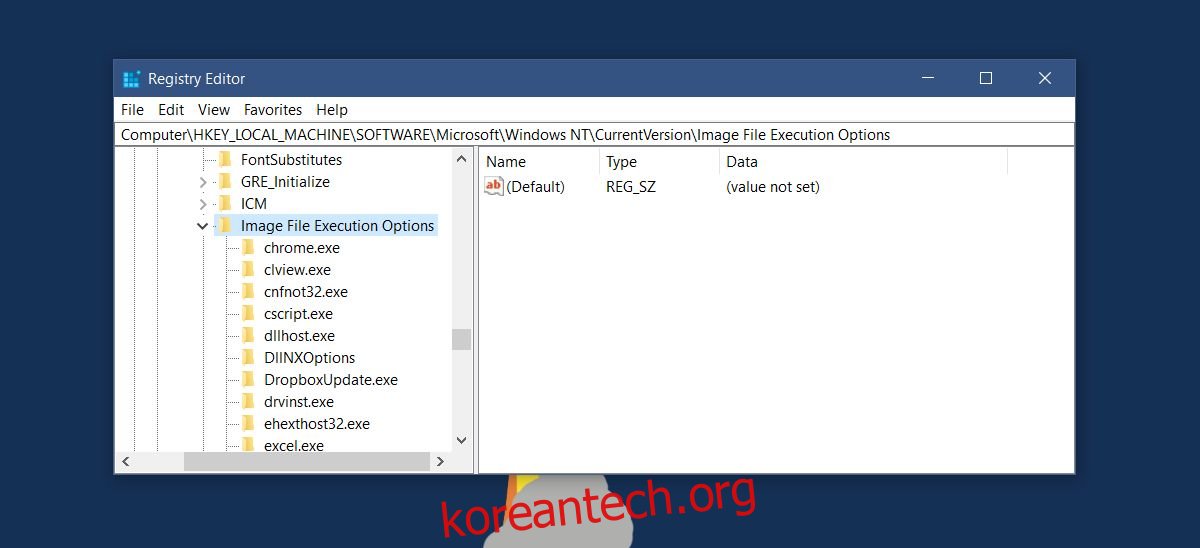
- 새로 만든 키를 마우스 오른쪽 버튼으로 클릭하고 ‘새로 만들기 > 문자열 값’을 선택합니다.
- 새로운 문자열 값의 이름을 ‘Debugger’로 지정합니다.
- ‘Debugger’ 값을 더블클릭하여 편집하고, 값 데이터에 다음을 입력합니다:
devenv /debugexe
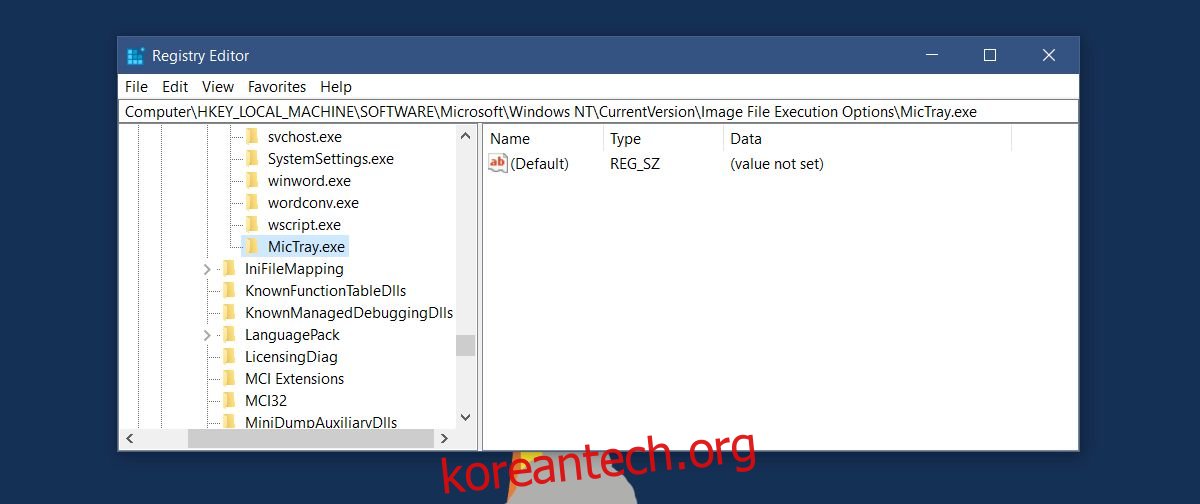
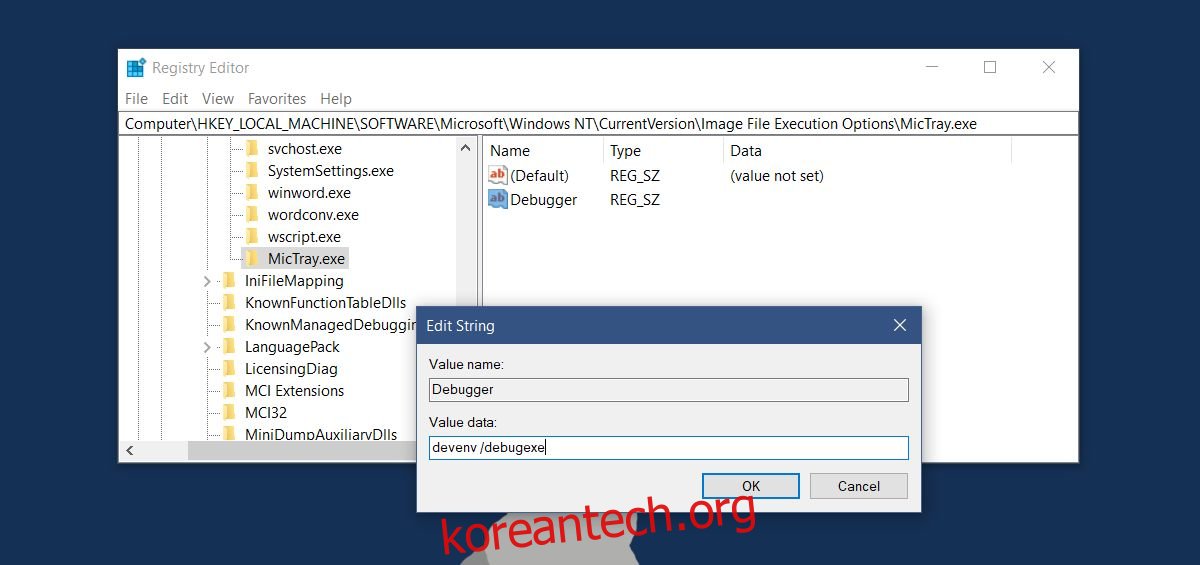
키로거 존재 여부 확인
키로거가 실제로 설치되어 있는지 확인하려면 다음 단계를 따르십시오.
- 파일 탐색기를 열고 다음 경로로 이동합니다:
C:\Windows\System32 - ‘MicTray64.exe’ 또는 ‘MicTray.exe’ 파일이 있는지 확인합니다. 해당 파일이 존재한다면 키로거가 설치된 상태입니다.
HP는 이 문제를 단순한 실수로 해명했지만, 문제의 오디오 드라이버는 키 입력을 기록하는 로그 파일을 생성하며, 이 파일은 C:\Users\Public\MicTray.log 위치에 저장됩니다. 시스템 종료 시 로그 파일이 삭제되지만, 만약 사용자가 자주 시스템을 종료하지 않고 최대 절전 모드나 절전 모드를 이용한다면, 파일이 삭제되지 않고 남아있을 수 있습니다. 또한 백업에도 저장될 수 있다는 점을 유념해야 합니다.
HP는 사용자의 정보를 탈취할 의도가 없었다고 하지만, 이제 이 사실이 공공연하게 알려졌으므로 악의적인 사용자가 Elitebook 사용자를 표적으로 정보를 탈취하려 시도할 가능성을 배제할 수 없습니다. HP는 이 문제를 조속히 해결해야 할 것입니다.